- লেখক Jason Gerald [email protected].
- Public 2024-01-15 08:10.
- সর্বশেষ পরিবর্তিত 2025-01-23 12:07.
যদি আপনার আইফোন বা আইপ্যাডে টাচ স্ক্রিন ব্যবহার করতে সমস্যা হয়, তাহলে আপনি স্পর্শের সংবেদনশীলতা বাড়াতে বা হ্রাস করতে সক্ষম হবেন। স্পর্শগুলিকে ইনপুট হিসাবে গণনা করতে আপনি যে সময় নিতে পারেন তার দৈর্ঘ্য সামঞ্জস্য করতে পারেন, স্ক্রিনে কিছু স্পর্শ উপেক্ষা করুন (যদি আপনার হাত ঘন ঘন কাঁপছে) এবং অ্যাক্সেসিবিলিটি সেটিংস মেনুতে ("অ্যাক্সেসিবিলিটি") বিভিন্ন স্পর্শ-ভিত্তিক আবাসন সেট করতে পারেন। এই উইকিহাউ আপনাকে শেখায় কিভাবে আপনার আইফোন বা আইপ্যাডে পর্দার সংবেদনশীলতা সামঞ্জস্য করতে হয়।
ধাপ
3 এর 1 পদ্ধতি: স্ক্রিনে "টাচ-হোল্ড" সময়কাল সামঞ্জস্য করা
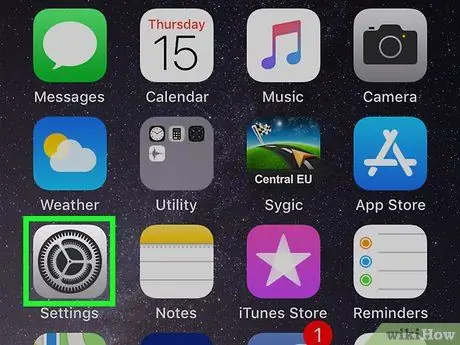
ধাপ 1. আইফোন বা আইপ্যাড সেটিংস মেনু খুলুন ("সেটিংস")
এই মেনুটি ডিভাইসের হোম স্ক্রিন বা অ্যাপ্লিকেশন লাইব্রেরিতে একটি ধূসর গিয়ার আইকন দ্বারা নির্দেশিত হয়।
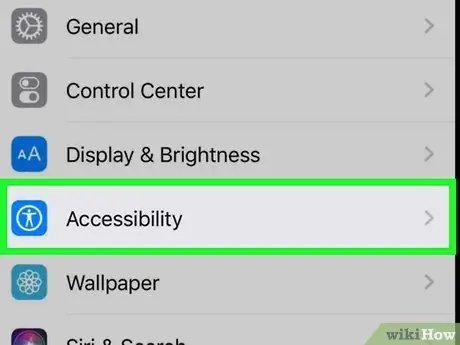
পদক্ষেপ 2. অ্যাক্সেসিবিলিটি স্পর্শ করুন।
এই বিকল্পটি সেটিংসের তৃতীয় গ্রুপে রয়েছে।
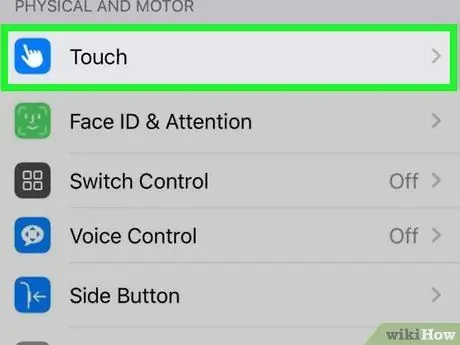
ধাপ 3. টাচ মেনুতে স্পর্শ করুন।
এই মেনুটি "ফিজিক্যাল এবং মোটর" শিরোনাম/সেগমেন্টের অধীনে।
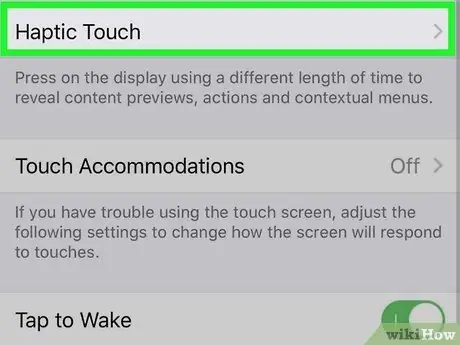
ধাপ 4. টাচ হ্যাপটিক টাচ।
আপনি স্ক্রিনে বিষয়বস্তু/বস্তু স্পর্শ করে ধরে রাখলে মেনু, প্রিভিউ এবং অন্যান্য বৈশিষ্ট্য প্রদর্শন করতে কতক্ষণ লাগে তা এই বৈশিষ্ট্য নিয়ন্ত্রণ করে
আপনি যদি 3D টাচ বৈশিষ্ট্য সহ একটি আইফোন ব্যবহার করেন, এই বিকল্পটি লেবেলযুক্ত " 3D এবং হ্যাপটিক টাচ " কিভাবে 3D টাচ সেটিংস সামঞ্জস্য করতে হয় তা জানতে এই পদ্ধতিটি পড়ুন।
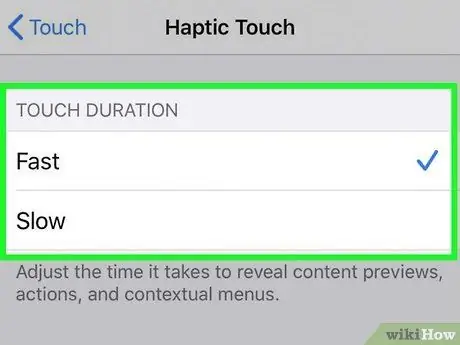
ধাপ 5. স্পর্শের সময়কাল নির্ধারণ করুন।
ডিফল্ট ডিভাইসের বিকল্প হল "দ্রুত"। অ্যাপ মেনু বা লিংক স্পর্শ করার সময় যদি বিশেষ মেনু বা ফিচারগুলি ঘন ঘন খোলে, তবে অ্যাপ বা লিঙ্ক নিজেই খোলার পরিবর্তে, " ধীর ”.
- নতুন সেটিংস অবিলম্বে কার্যকর হবে।
- আপনি যখনই স্পর্শ করে "দ্রুত" বিকল্পে যেতে পারেন দ্রুত " এই পৃষ্ঠায়.
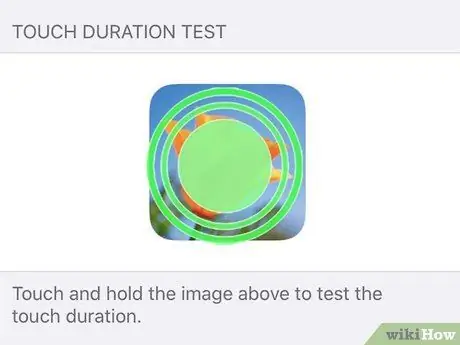
ধাপ 6. হ্যাপটিক স্পর্শ বৈশিষ্ট্য ("হ্যাপটিক টাচ") সেটিং পরীক্ষা করুন।
পর্দার নীচে ফুলের ছবিটি স্পর্শ করে ধরে রাখুন। যদি সেটিংটি "দ্রুত" বিকল্প ব্যবহার করে, তাহলে ছবিটি স্পর্শ করে ধরে রাখার সাথে সাথেই ছবিটি বড় হয়ে যাবে। যদি "স্লো" বিকল্পটি ব্যবহার করা হয়, ছবিটি দুই সেকেন্ডের মধ্যে বড় করা হবে।
মেনুতে ফিরে আসার জন্য বৃহত্তর ছবিতে নিচে সোয়াইপ করুন।
3 এর পদ্ধতি 2: 3D টাচ বৈশিষ্ট্য সেটিংস সামঞ্জস্য করা
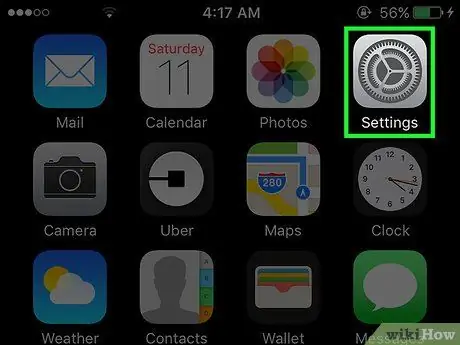
ধাপ 1. আইফোন বা আইপ্যাড সেটিংস মেনু খুলুন ("সেটিংস")
এই মেনুটি ডিভাইসের হোম স্ক্রিন বা অ্যাপ্লিকেশন লাইব্রেরিতে একটি ধূসর গিয়ার আইকন দ্বারা নির্দেশিত হয়।
3D টাচ এমন একটি বৈশিষ্ট্য যেখানে স্পর্শকে একটি ভিন্ন ইনপুট হিসেবে বিবেচনা করা হয়, তার উপর নির্ভর করে আপনি পর্দায় কতটা চাপ প্রয়োগ করেন তার উপর। এই বৈশিষ্ট্যটি কেবলমাত্র নিম্নলিখিত আইফোন মডেলগুলিতে উপলব্ধ: আইফোন এক্সএস এবং এক্সএস ম্যাক্স, আইফোন এক্স, আইফোন 8 এবং 8 প্লাস, আইফোন 7 এবং 7 প্লাস এবং আইফোন 6 এস এবং 6 এস প্লাস।
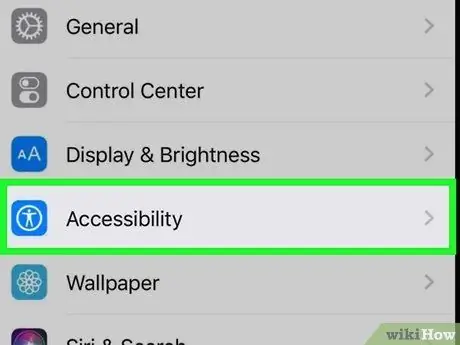
পদক্ষেপ 2. অ্যাক্সেসিবিলিটি স্পর্শ করুন।
এই বিকল্পটি সেটিংসের তৃতীয় গ্রুপে রয়েছে।
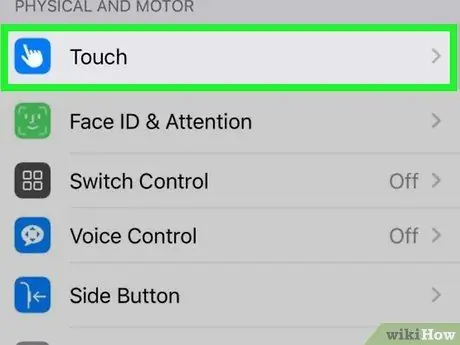
ধাপ 3. টাচ মেনুতে স্পর্শ করুন।
এই মেনুটি "শারীরিক এবং মোটর" শিরোনামের অধীনে।
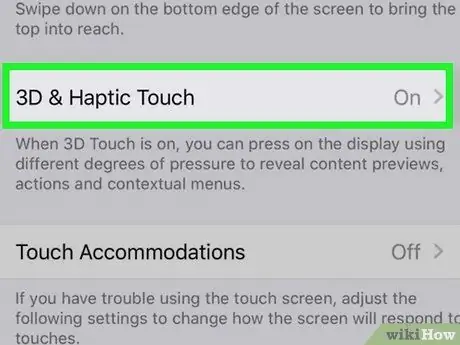
ধাপ 4. মেনুতে 3D এবং হ্যাপটিক টাচ স্পর্শ করুন।
স্পর্শ সংবেদনশীলতা সেটিং পরে খোলা হবে।
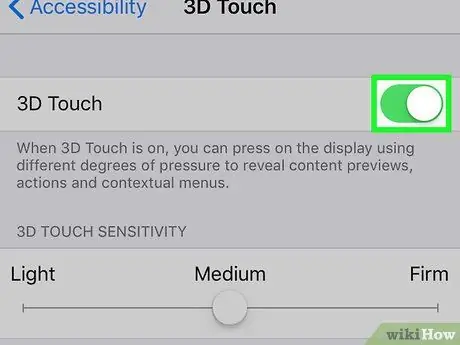
পদক্ষেপ 5. বৈশিষ্ট্যটি সক্ষম/নিষ্ক্রিয় করতে 3D টাচ সুইচটি স্পর্শ করুন।
যদি আপনি না চান যে আপনার আইফোনটি স্ক্রিনে চাপের উপর ভিত্তি করে ভিন্নভাবে সাড়া দেয়, তাহলে 3D টাচ ফিচারটি অফ পজিশনে টগল করুন। আপনি যদি বৈশিষ্ট্যটি রাখতে চান, তবে সংবেদনশীলতা পরিবর্তন করতে চান, পরবর্তী ধাপে যান।
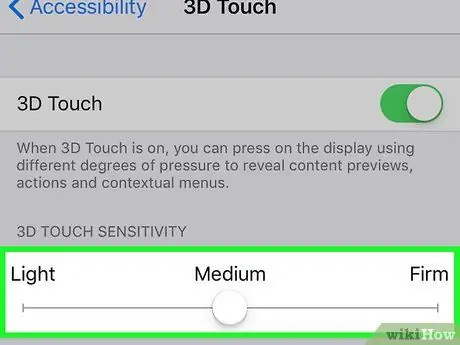
ধাপ 6. 3D টাচ বৈশিষ্ট্যটির সংবেদনশীলতা সামঞ্জস্য করতে স্লাইডার ব্যবহার করুন।
3D টাচ বৈশিষ্ট্যটি সক্রিয় থাকে যখন আপনি কেবল অ্যাপ আইকন বা লিঙ্কগুলির চেয়ে বেশি স্ক্রিন স্পর্শ করছেন না (যেমন মেনু প্রদর্শন বা ডেস্কটপে আইকন কাঁপানো)। স্লাইডারটি 3D টাচ বৈশিষ্ট্য সক্রিয় করার জন্য স্ক্রিনে প্রয়োজনীয় চাপ নিয়ন্ত্রণ করে।
- আপনি যদি ঘন ঘন ভুল করে মেনু বা অন্যান্য বৈশিষ্ট্য দেখান, অ্যাপ বা লিঙ্ক খোলার পরিবর্তে, সেটিংস বা বিকল্পগুলি চেষ্টা করুন " দৃঢ় " এই সেটিংসের সাহায্যে, 3D টাচ বৈশিষ্ট্যটি সক্রিয় করতে আপনাকে স্ক্রিনে আরও শক্তভাবে টিপতে হবে
- যদি আপনার প্রয়োজনের সময় 3D টাচ বৈশিষ্ট্যটি সক্রিয় করতে সমস্যা হয়, তাহলে " আলো ”যা পর্দায় কম চাপের প্রয়োজন।
- সেটিংস ব্যবহার করুন " মধ্যম "যদি আগের দুটি বিকল্প খুব চরম বলে মনে করা হয়।
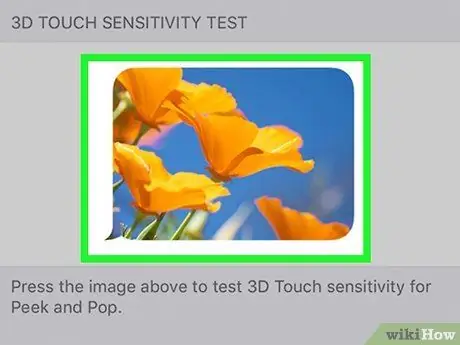
ধাপ 7. 3D টাচ সেটিংস পরীক্ষা করুন।
যথারীতি পর্দার নিচের ছবিটি স্পর্শ করুন। যদি আপনি ছবিতে "পিক অ্যান্ড পপ" প্রিভিউ দেখতে পান, 3D টাচ বৈশিষ্ট্যটি ইতিমধ্যেই সক্রিয়। যদি প্রিভিউ খুব শীঘ্রই উপস্থিত হয়, বিকল্পটি নির্বাচন করুন " দৃঢ় ”.
3 এর পদ্ধতি 3: টাচ আবাসন বৈশিষ্ট্য ব্যবহার করা
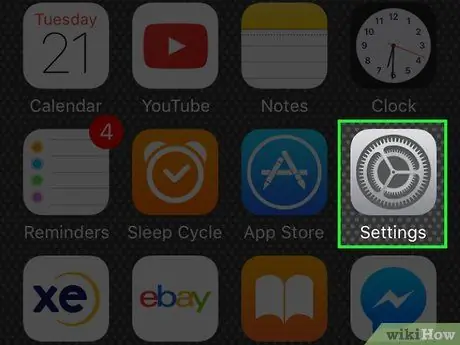
ধাপ 1. আইফোন বা আইপ্যাড সেটিংস মেনু খুলুন ("সেটিংস")
এই মেনুটি ডিভাইসের হোম স্ক্রিন বা অ্যাপ্লিকেশন লাইব্রেরিতে একটি ধূসর গিয়ার আইকন দ্বারা নির্দেশিত হয়।
টাচ আবাসন বৈশিষ্ট্যটি আইফোন বা আইপ্যাড স্ক্রিন সংবেদনশীলতা সূক্ষ্ম করার জন্য খুব দরকারী। যদি আপনার এক পর্যায়ে আপনার আঙুল ধরে রাখতে সমস্যা হয় বা আপনি খুব দ্রুত আপনার আঙ্গুল নাড়াচাড়া করেন, তাহলে আপনি এই বৈশিষ্ট্যটিতে একটি সমাধান খুঁজে পেতে পারেন।
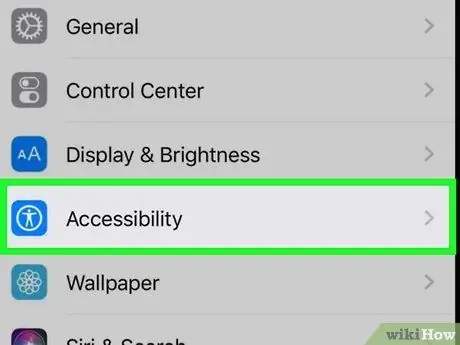
পদক্ষেপ 2. অ্যাক্সেসিবিলিটি স্পর্শ করুন।
এই বিকল্পটি সেটিংসের তৃতীয় গ্রুপে রয়েছে।
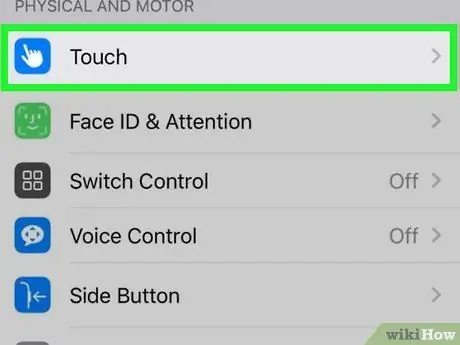
ধাপ 3. টাচ মেনুতে স্পর্শ করুন।
এই মেনুটি "শারীরিক এবং মোটর" শিরোনামের অধীনে।
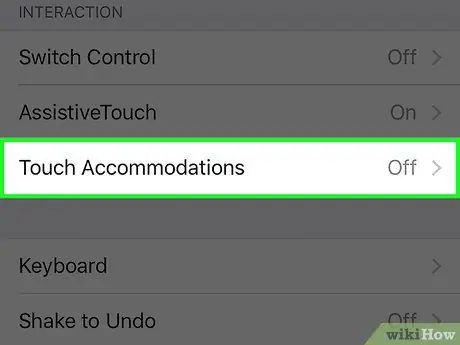
ধাপ 4. টাচ থাকার ব্যবস্থা।
এটি মেনুর মাঝখানে।
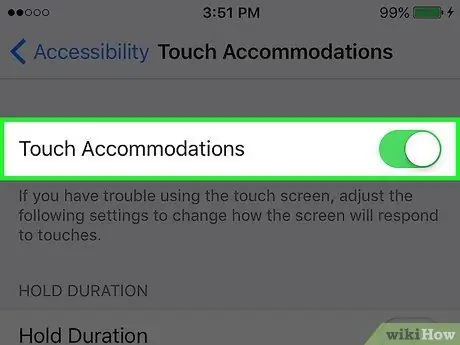
পদক্ষেপ 5. বৈশিষ্ট্যটি সক্ষম করতে "টাচ আবাসন" সুইচটি স্পর্শ করুন।
সুইচটি পর্দার শীর্ষে রয়েছে। যখন সুইচ সবুজ হয়, টাচ আবাসন বৈশিষ্ট্য সক্রিয় থাকে।
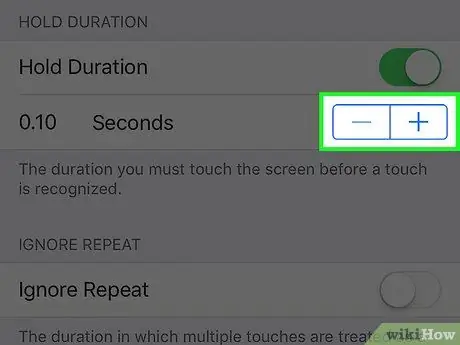
ধাপ 6. "সময়কাল ধরে রাখুন" এর সময়কাল সামঞ্জস্য করুন।
"হোল্ড ডিউরেশন" বিকল্পটি স্পর্শ শনাক্ত হওয়ার আগে স্ক্রিনে কোন বস্তুর উপর আঙ্গুল কতক্ষণ থাকতে হবে তা নির্ধারণ করে। যদি আপনি ঘন ঘন ঝাঁকান যতক্ষণ না আপনি এমন একটি অ্যাপ বা ফিচার না খুলেন যা আপনি সত্যিই চান না, তাহলে আপনি এই সেটিংয়ে প্রতিক্রিয়া বাড়িয়ে তুলতে পারেন। এখানে কিভাবে:
- এই বৈশিষ্ট্যটি সক্ষম করতে "সময়কাল ধরে রাখুন" এর পাশের সুইচটি স্পর্শ করুন।
-
ডিভাইসের ডিফল্ট সময়কাল 0.10 সেকেন্ড (প্রায় তাত্ক্ষণিক)। আপনি যদি পর্দা খুব সংবেদনশীল মনে করেন তবে আপনি সময়কাল বাড়ানোর জন্য প্লাস চিহ্নটি স্পর্শ করতে পারেন। নির্বাচিত সময়কাল হল ডিভাইসের একটি স্পর্শকে ইনপুট হিসেবে চিনতে সময় লাগে।
সেটিংস অবিলম্বে কার্যকর হবে। যদি আপনি প্লাস বোতামটি স্পর্শ করেন এবং স্ক্রিনে স্পর্শ কোন প্রতিক্রিয়া দেয় না, মাইনাস বোতামটি স্পর্শ করুন এবং ধরে রাখুন। হয়তো আপনি আপনার পছন্দের জন্য সময়কাল অনেক বেশি বাড়িয়েছেন।
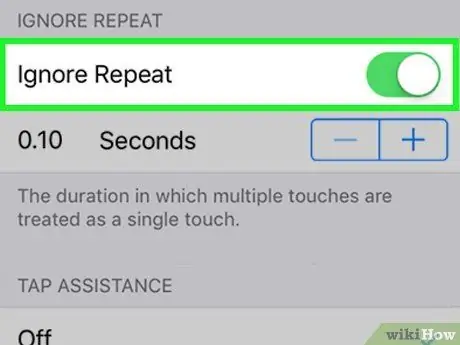
ধাপ 7. পর্দায় কিছু স্পর্শ উপেক্ষা করতে "পুনরাবৃত্তি উপেক্ষা করুন" সক্ষম করুন।
যদি আপনি এত ঘন ঘন কাঁপছেন যে আপনি দুর্ঘটনাক্রমে একটি অ্যাপ আইকন বা একাধিকবার লিঙ্ক স্পর্শ করেন, এই বৈশিষ্ট্যটি আপনার জন্য। এটি কীভাবে ব্যবহার করবেন তা এখানে:
- "পুনরাবৃত্তি উপেক্ষা করুন" সুইচটিকে অন পজিশনে (সবুজ) স্লাইড করুন।
- একাধিক স্পর্শের মধ্যে সময়কাল বাড়ানোর জন্য প্লাস চিহ্ন আইকনটি স্পর্শ করুন। ডিভাইসের ডিফল্ট সময়কাল 0.10। সময়সীমা বাড়ান যাতে আইফোন বা আইপ্যাড কেবলমাত্র কয়েকটি স্পর্শ গ্রহণ করে (যা আপনি ঘটনাক্রমে পর্দায় করেন) যতক্ষণ পর্যন্ত সেই স্পর্শগুলি সেই সময়সীমার মধ্যে ঘটে।
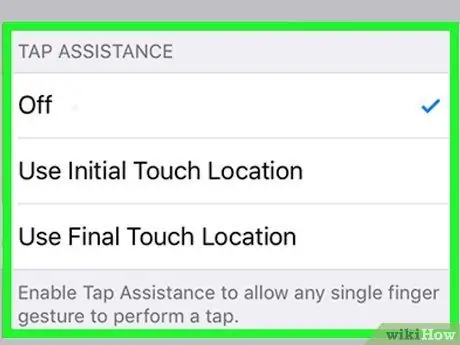
ধাপ the. বৈশিষ্ট্যটি সক্রিয় করুন যা ডিভাইসটিকে প্রথম বা শেষ স্পর্শে সাড়া দেওয়ার নির্দেশ দেয়।
এই বৈশিষ্ট্যটিকে "ট্যাপ সহায়তা" বলা হয় এবং মেনুর নীচে উপস্থিত হয়।
- স্পর্শ " ইনিশিয়াল টাচ লোকেশন ব্যবহার করুন ”যদি আপনার স্ক্রিনের এক জায়গায় আঙুল ধরতে সমস্যা হয় এবং আপনার আইফোন বা আইপ্যাড ভুল জায়গায় স্পর্শ পায়।
- স্পর্শ " ফাইনাল টাচ লোকেশন ব্যবহার করুন "স্ক্রিনে প্রথম স্পর্শ উপেক্ষা করার জন্য, এবং ডিভাইসটি কেবল সেই স্পর্শে সাড়া দেয় বা গ্রহণ করে যেখানে আঙুল তোলার আগে আঙুলটি সর্বশেষ স্পর্শ করা হয়েছিল। এই বৈশিষ্ট্যটির সাহায্যে, আপনি পর্দার যেকোনো স্থানে আপনার আঙুলটি স্পর্শ করে ধরে রাখতে পারেন, যেখানে আপনি এটি চান সেখানে টেনে আনুন এবং তারপর আপনার আঙুলটি তুলুন।
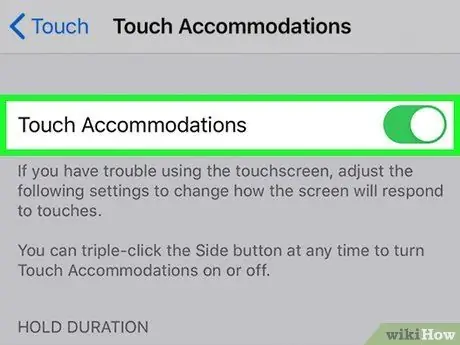
ধাপ 9. প্রয়োজন অনুযায়ী "টাচ আবাসন" সুইচটি চালু বা বন্ধ করুন।
টাচ আবাসন বৈশিষ্ট্যটির জন্য আপনার পছন্দগুলি সেট করার পরে, আপনি স্ক্রিনের শীর্ষে সুইচটি ট্যাপ করে এটি সাময়িকভাবে অক্ষম করতে পারেন। আপনার তৈরি করা কাস্টম সেটিংস মুছে ফেলা হবে না, এবং প্রয়োজনে অন্যান্য লোকেরা সহজেই আপনার আইফোন বা আইপ্যাড ব্যবহার করতে পারে। অন্যথায়, আপনি সর্বদা সেটিং সক্রিয় রাখতে সুইচটি ছেড়ে দিতে পারেন।






